이메일 앱에서 야후 계정을 연결하는 데 문제가 발생하고 오류 코드 0x8019019a가 표시되십니까? 오래되었거나 제대로 작동하지 않는 메일 앱 설치로 인해 야후 계정을 메일 앱에 연결할 수 없을 때, 흔히 야후 메일 오류가 발생합니다. 이러한 문제는 윈도우 업데이트 또는 비밀번호 변경 후 주로 보고되지만, 야후 메일 프로그램을 처음 설정할 때도 나타날 수 있습니다. 문제 해결 방법을 알아보기 위해 이 글을 끝까지 읽어보세요.
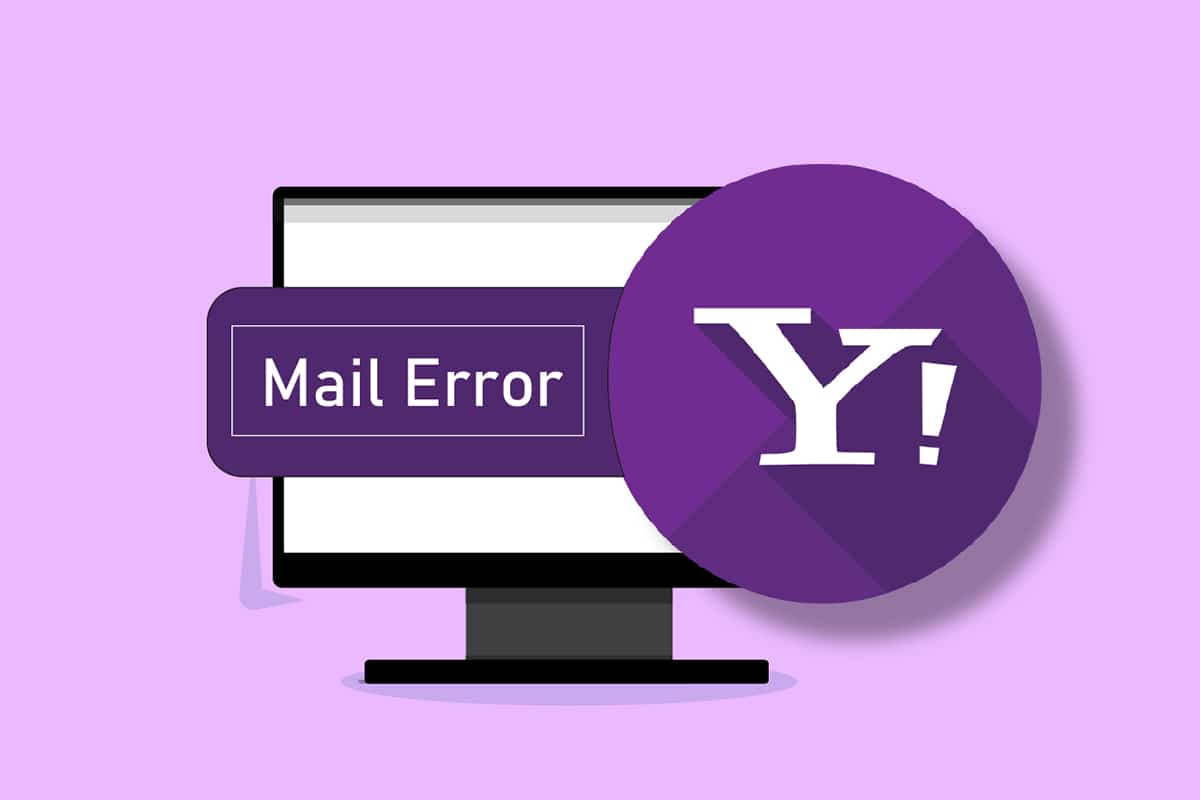
야후 메일 오류 0x8019019a 해결 방법
많은 사용자들이 다양한 기능과 뛰어난 사용 편의성을 제공하는 메일 앱을 통해 이메일을 주고받고 관리합니다. 메일 앱을 통해 여러 이메일 계정을 추가할 수 있으며, 야후 사용자들은 이 기능을 자주 활용합니다. 그러나 야후 메일 사용자는 계정에 로그인하여 해당 프로그램을 사용하려고 할 때 오류 코드 0x8019019a를 마주할 수 있습니다. 이 오류의 주요 원인은 다음과 같습니다.
-
손상되거나 오래된 메일 앱 설치: 윈도우 메일 앱에 문제가 발생하면 사용자에게 이 오류가 나타날 수 있습니다.
-
구형 윈도우 버전: 윈도우 버전이 너무 오래된 경우 야후 계정을 윈도우 메일 클라이언트에 연결하는 데 어려움을 겪을 수 있으며, 호환성 문제가 발생할 수 있습니다.
-
통신 모듈 오작동: 일시적인 통신 모듈 문제 또한 이 오류 코드의 원인이 될 수 있습니다. 야후 계정 내부 문제로 인해 통신 모듈에 문제가 생길 가능성도 있습니다.
이제 일반적인 원인들을 파악했으니, 아래 제시된 해결 방법들을 하나씩 시도해 보세요.
기본적인 문제 해결 단계
우선 시스템 오류의 가능성을 배제하기 위해 다음의 기본적인 조치들을 취해 보세요.
-
메일 프로그램 수정 작업을 시작하기 전에 컴퓨터를 재시작하세요.
-
웹 브라우저를 통해 메일에 접속하여 메일 앱에서 사용한 것과 동일한 계정 정보로 로그인되는지 확인하세요.
-
VPN이나 프록시 서버를 통해 인터넷에 접속하고 있는지 확인하세요. 이러한 설정은 문제를 일으킬 수 있습니다.
위의 방법으로 문제가 해결되지 않으면, 아래의 추가적인 해결 방안들을 시도해 보세요.
방법 1: 백그라운드 앱 종료하기
메일 앱 작동을 방해할 수 있는 백그라운드 앱들을 모두 종료합니다. 다음 단계를 따라 하세요.
1. Ctrl + Shift + Esc 키를 동시에 눌러 작업 관리자를 엽니다.
2. 종료하고자 하는 애플리케이션을 클릭합니다.
3. ‘작업 끝내기’ 옵션을 선택합니다.

4. 마지막으로 메일 앱을 재시작합니다.
방법 2: 윈도우 및 메일 앱 업데이트하기
마이크로소프트는 알려진 문제를 해결하고 새로운 기능을 제공하기 위해 정기적으로 윈도우를 업데이트합니다. 만약 시스템 메일 앱이나 윈도우가 최신 버전이 아니라면, OS 모듈 간의 호환성 문제로 인해 야후 계정을 메일 앱에 연결하는 데 실패할 수 있습니다. 따라서, 야후 메일 0x8019019a 오류를 피하려면 윈도우 및 메일 앱을 최신 버전으로 유지해야 합니다.
옵션 I: 윈도우 업데이트
1. Windows + I 키를 동시에 눌러 설정을 엽니다.
2. ‘업데이트 및 보안’ 타일을 클릭합니다.

3. ‘윈도우 업데이트’ 탭에서 ‘업데이트 확인’ 버튼을 클릭합니다.

4A. 새로운 업데이트가 있다면 ‘지금 설치’를 클릭하고 지시에 따라 업데이트를 진행합니다.

4B. 윈도우가 이미 최신 상태인 경우 ‘최신 상태입니다’ 메시지가 표시됩니다.

옵션 II: 메일 앱 업데이트
1. 윈도우 검색창에 ‘메일’을 입력합니다.
2. ‘메일’을 마우스 오른쪽 버튼으로 클릭한 후 메뉴에서 ‘공유’를 선택합니다.

참고: 마이크로소프트 스토어의 메일 앱 페이지가 표시되지 않는다면, 마이크로소프트 스토어를 닫고 1, 2 단계를 반복해 보세요.
3A. 업데이트가 없는 경우, 마이크로소프트 스토어 앱을 닫습니다.

3B. 업데이트가 있는 경우, ‘업데이트’ 버튼을 클릭합니다.
방법 3: 야후 계정 다시 추가하기
이 야후 오류 코드의 원인 중 하나는 시스템 통신 모듈 문제입니다. 야후 메일 오류 0x8019019a는 야후 계정을 삭제한 후 메일 앱에 다시 추가함으로써 해결될 수 있습니다. 따라서 아래 단계에 따라 야후 계정을 삭제하고 다시 추가해 보세요.
1. 윈도우 키를 누르고 ‘메일’을 입력하여 앱을 엽니다.

2. 새 메일 아래에서 ‘계정’을 선택합니다.

3. 야후 계정을 선택한 다음 ‘이 장치에서 계정 삭제’를 선택합니다.

4. 삭제를 클릭하여 확인합니다.

5. ‘완료’를 클릭합니다.

6. 메일 앱을 닫습니다.
7. 메일 앱을 다시 엽니다.
8. 2단계와 같이 ‘계정’을 클릭합니다.
9. 그런 다음 ‘계정 추가’를 클릭합니다.

10. ‘야후’를 선택합니다.

11. 야후 메일 주소를 입력하고 ‘다음’을 클릭합니다.

12. 비밀번호를 입력하고 ‘다음’을 클릭합니다.

13. 다음 창에서 ‘동의’를 클릭합니다.

참고: 문제가 계속된다면, 10단계의 ‘계정 추가’ 상자에서 ‘기타 계정 POP, IMAP(야후 아님)’을 선택하고 데이터를 입력하여 야후 계정을 추가해 보세요.
방법 4: 앱 비밀번호 생성
야후는 보안 강화를 위해 계정에 다양한 보안 장치를 도입했습니다. 보안 수준이 낮은 앱(예: 메일 앱)의 경우, 앱 비밀번호를 사용하는 것이 한 가지 방법입니다. 메일 앱에서 야후 로그인 정보나 비밀번호가 작동하지 않는다면, 대신 앱 비밀번호를 사용해 보세요. 아래 단계를 따라 앱 비밀번호를 생성하고 야후 메일 오류 0x8019019a를 해결해 보세요.
1. 윈도우 키를 누르고 ‘chrome’을 입력한 다음, ‘열기’를 클릭합니다.

2. 야후 메일 계정 정보 페이지로 이동합니다.
3. 야후 메일 주소를 입력하고 ‘다음’을 클릭합니다.

4. 비밀번호를 입력하고 ‘다음’을 클릭합니다.

5. 아래로 스크롤하여 ‘앱 비밀번호 생성’을 클릭합니다.

6. ‘시작하기’ 버튼을 클릭합니다.

7. 앱 이름을 입력하고 ‘비밀번호 생성’을 클릭합니다. (예: 메일)

8. ‘복사’를 클릭한 후 ‘완료’를 클릭합니다.

9. ‘방법 2’의 8~11단계를 반복합니다.
10. 계정 비밀번호 대신 생성된 앱 비밀번호를 붙여 넣고 ‘다음’을 클릭합니다.

참고: 문제가 지속된다면 메일 앱에서 야후 계정을 삭제하고 생성된 앱 비밀번호를 사용하여 다시 추가하세요. 단, 이번에는 ‘계정 추가’ 상자에서 ‘기타 계정 POP, IMAP’을 선택합니다.
방법 5: 메일 앱 재설정
만약 메일 앱 설치에 문제가 있다면, 야후 계정을 추가하지 못할 수 있습니다. 야후 메일 오류 0x8019019a가 계속된다면 아래와 같이 메일 앱을 재설정해 보세요.
1. 윈도우 키를 누르고 검색창에 ‘메일’을 입력합니다.
2. ‘메일’ 앱을 마우스 오른쪽 버튼으로 클릭하고 ‘앱 설정’을 선택합니다.

3. 그런 다음 ‘종료’를 선택합니다.

4. ‘재설정’을 클릭합니다.
참고: 저장된 이메일과 비밀번호를 포함한 앱의 모든 데이터가 삭제됩니다.

5. 팝업창에서 ‘재설정’을 클릭합니다.

6. 이제 메일 앱을 열고 야후 계정을 제대로 추가할 수 있는지 확인합니다.
자주 묻는 질문 (FAQ)
Q1. ATT 오류 코드 0x8019019a는 무엇을 의미합니까?
답변: 오류 코드 0X8019019a는 사용자가 오래되었거나 제대로 작동하지 않는 메일 앱 설치로 인해 야후 계정을 메일 앱에 연결할 수 없을 때 나타납니다. 기존 야후 계정 비밀번호가 아닌 앱 비밀번호를 사용하지 않았을 때도 문제가 발생할 수 있습니다.
Q2. 야후의 수신 메일 서버는 무엇입니까?
답변: 받는 메일 서버는 imap.mail.yahoo.com이고, 보내는 메일 서버(SMTP)는 smtp.mail.yahoo.com입니다.
***
이 정보가 유용하여 야후 메일 오류 0x8019019a를 해결할 수 있기를 바랍니다. 어떤 해결 방법이 가장 효과적이었는지 알려주세요. 질문이나 의견이 있으시면 아래에 댓글을 남겨주세요.